Snapchat es una aplicación de mensajería multimedia enormemente popular. Los emuladores permiten usar Snapchat con casi la misma apariencia. Y, cuando decimos un emulador de Android para PC, el primer nombre que nos viene a la mente esBlueestacks.
Desafortunadamente, muchos usuarios tienen dificultades para ejecutar la aplicación Snapchat en el emulador. Supongamos que Snapchat no funciona o se carga en Bluestacks en su PC, no se preocupe. Esta guía lo guiará a través de varias soluciones prácticas para resolver el problema.
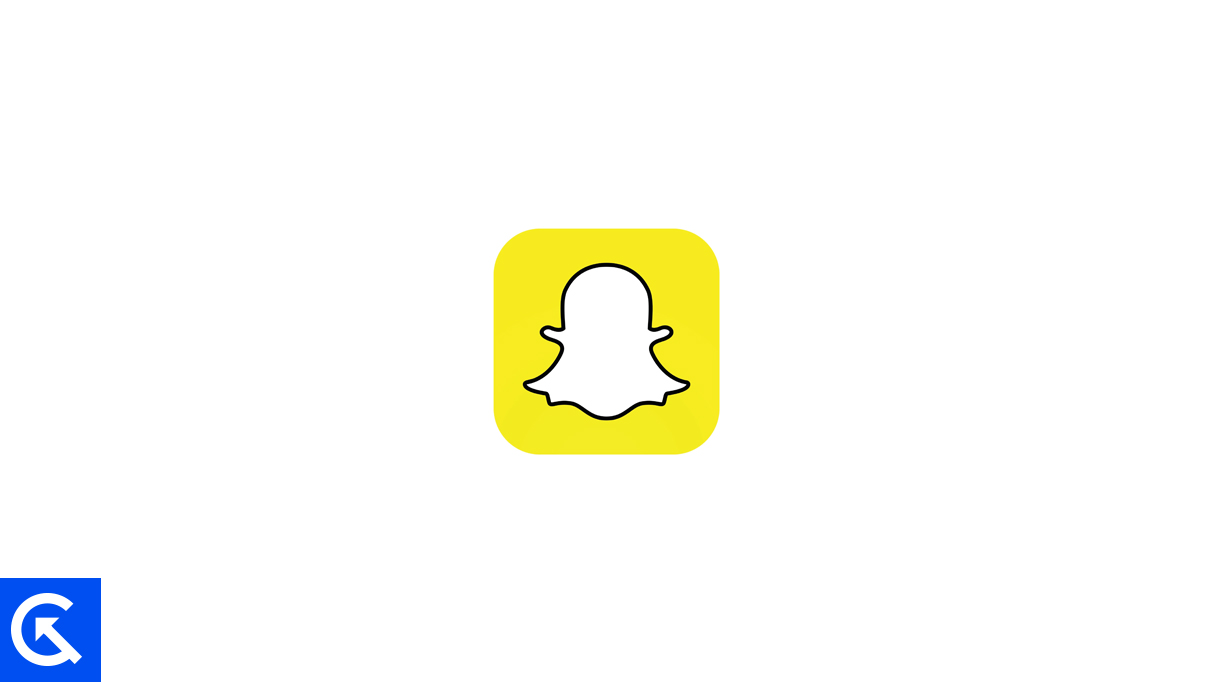
Meta domina las redes sociales y el espacio de mensajería multimedia. El grupo incluye grandes nombres como Facebook, Instagram, WhatsApp e Thread. Sin embargo,ha mantenido su singularidad y ha reunido a más de 750 millones de usuarios activos mensuales.
¿Por qué Snapchat no funciona en Bluestacks [+correcciones]
La última versión de Bluestacks (BlueStacks 5 al momento de escribir esta publicación) no es compatible con Snapchat. La razón es que Snapchat ha estado bloqueando el uso de su aplicación en los emuladores. Entonces, incluso si un emulador agrega soporte para esta aplicación, probablemente no se ejecutará sin problemas.
¿Significa que no hay forma de usar Snapchat en una computadora? La respuesta es No. Debería poder usar la aplicación ejecutando una versión antigua de Bluestacks (que admite Snapchat). Hay más formas de ejecutar Snapchat en una PC, que he discutido a continuación.
1. Use una versión anterior de Bluestacks
Es tan simple como parece. Si la última versión no admite Snapchat, ¿por qué no descargar una versión anterior con su soporte?
Bluestacks 3 y las versiones más nuevas no admiten Snapchat. Por lo tanto, deberá descargar e instalar BlueStack 2. Puede descargarlo usando estoenlace directo. Antes de instalar la versión anterior, debe desinstalar la aplicación Bluestack desde su PC.
Estos son todos los pasos involucrados en el proceso:
- TipoPanel de controlen el cuadro de búsqueda de Windows en la parte inferior y presioneIngresar.
- ColocarVer junto aaPequeños íconos.
- AprovecharProgramas y características.
- Hacer clic derecho enBlueestacksy seleccionarDesinstalar.
- Siga las instrucciones en pantalla para eliminar la aplicación.
- Ir aeste enlacey descarga BlueStack. Obtendrá un instalador BlueStack 2. Si este enlace no funciona, puede descargarlo desde cualquier otro sitio web confiable.
- Ejecute el instalador BlueStack 2.
Después de instalar y configurar BlueStack, agregue la aplicación Snapchat en Bluestack y inicie para verificar si el problema se resuelve.
2. Cambie el perfil del dispositivo en Bluestack
Si la aplicación Snapchat sigue bloqueando o no cargando en BlueStack, probablemente se selecciona el perfil de dispositivo incorrecto. Intente cambiarlo usando la configuración de Bluestack y relanzar la aplicación para verificar si puede resolver el problema.
Aquí le mostramos cómo cambiar el perfil del dispositivo en BlueStack:
- LanzamientoBlueStacks 5en tu PC.
- Toque elMenú de hamburguesas(Tres líneas horizontales) en la esquina superior derecha.
- Seleccione elAjustesopción.
- ElegirMostrardesde el panel izquierdo y seleccioneVerticalde las opciones desplegables.
- Hacer clicGuardar cambiosen la parte inferior.
- Ahora, seleccione elTeléfonoOpción desde el menú izquierdo y seleccione un teléfono diferente.
- Haga clic en elGuardar cambiosbotón.
Después de realizar los cambios requeridos, cierre Bluestacks y inicie nuevamente para verificar si puede usar Snapchat.
3. Use Snapchat Web
No debería decepcionar si Bluestacks no se está ejecutando en un emulador (BlueStacks 5). Todavía puede usar la versión web de Snapchat a través de cualquier navegador.

Inicie un navegador en su PC, como Google Chrome, Firefox o Edge, y vaya aweb.snapchat.com. Ingrese los detalles de inicio de sesión correctos para acceder a su cuenta Snapchat. Comience a desplazarse por historias y chats, o publique sus instantáneas favoritas.
4. Descargue la aplicación Snapchat para PC
Aunque Snapchat Web hace un trabajo bastante bueno, puede que no sea sencillo. Para una mejor experiencia, puede tomar la aplicación Snapchat para PC de Microsoft Store. La aplicación debe ejecutarse sin problemas en una computadora con hardware decente.

haga clic aquíPara abrir la página de descarga de la aplicación Snapchat. Ahora, toca elConseguir en la tienda de la tienda. Lo llevará a la página de descarga de la aplicación Snapchat en la tienda de Microsoft. Hacer clicConseguirPara descargar la aplicación.
Lanzar elSnapchatAplicar e iniciar sesión en su cuenta ingresando los detalles de la cuenta correctos. Ahora puede usar Snapchat incluso cuando no tiene su teléfono.
Envolverlo
Snapchat ha sido un éxito masivo, ya que ha atraído a millones de usuarios. Pero durante mucho tiempo, se limitó a Android e iOS. Gracias a los emuladores, la gente también comenzó a usarlo en sus computadoras. Sin embargo, las personas informaron problemas ocasionalmente, como chocar y no cargar, entre otros problemas.
Si tampoco puede usar Snapchat usando Bluestacks en su computadora, intente instalar la versión de Bluestacks respaldada por Snapchat o cambie el perfil del dispositivo. En lugar de pasar tiempo arreglando el emulador, puede usar la web Snapchat o la aplicación Snapchat.

